Cơ sở dữ liệu người tham gia trung tâm
From LimeSurvey Manual
Giới thiệu
Để truy cập tính năng này: Cấu hình -> Cơ sở dữ liệu người tham gia trung tâm:
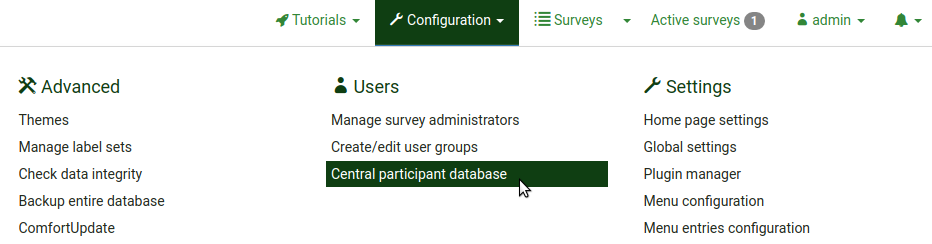
Tính năng này cho phép quản trị viên lưu trữ thông tin người tham gia trong bảng trung tâm độc lập với bất kỳ bảng người tham gia khảo sát nào. Ưu điểm chính của nó là:
- Bảng trung tâm đóng vai trò như một bản sao lưu. Nếu người dùng tạo một cuộc khảo sát mới, họ sẽ không phải xuất những người tham gia sang tệp CSV rồi nhập lại vào cuộc khảo sát mới.
- Người dùng chỉ cần thêm những người tham gia vào bảng trung tâm. Sau đó, những người tham gia tương tự có thể được thêm vào bao nhiêu cuộc khảo sát mà người dùng muốn.
- Trong trường hợp nhiều người dùng có quyền truy cập vào bản cài đặt LimeSurvey, (những) chủ sở hữu của nó có thể chọn chia sẻ những người tham gia của họ với những người dùng khác và cũng có thể đặt quyền truy cập quyền cho những người dùng chung.
Bạn cũng có thể tìm thấy trong bản cài đặt LimeSurvey của mình một kiểm soát thuộc tính nâng cao và một số tính năng khác.
Công cụ quản lý bảng điều khiển của người tham gia
Lựa chọn tiếp theo đã khả thi:
- Hiển thị người tham gia CPDB (Cơ sở dữ liệu người tham gia trung tâm)
- Thông tin
- Nhập
- Cài đặt danh sách đen
- Thuộc tính
- Bảng chia sẻ
- Xuất tất cả người tham gia
Hiển thị người tham gia CPDB
Đây là thành phần chính của bảng điều khiển này. Phần lớn các tùy chọn có thể được truy cập từ đây, chẳng hạn như thêm, xóa, xuất, thêm người tham gia khảo sát, v.v.
Năm tùy chọn có sẵn trong cột Hành động cho mọi người tham gia được liệt kê trong bảng:

- Chỉnh sửa người tham gia này
- Xóa người tham gia này
- Chia sẻ người tham gia này
- Liệt kê các khảo sát đang hoạt động
- Thêm người tham gia vào khảo sát
Thêm người tham gia
Nhấp vào nút Thêm người tham gia mới nằm ở phần trên bên phải của cửa sổ: File:Add new partipat CPDB.png.
Một hộp thoại với các thuộc tính cơ bản sau sẽ xuất hiện:
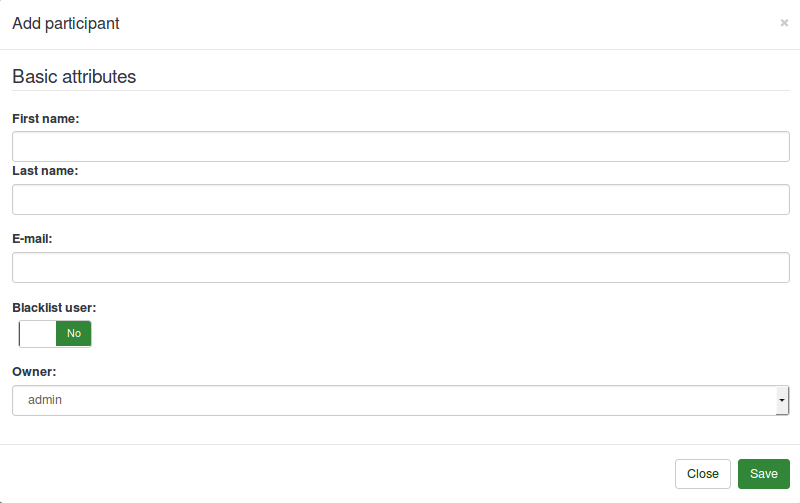
- Tên
- Họ
- Người dùng trong danh sách đen
- Chủ sở hữu: Bất kỳ người dùng nào của LimeSurvey được xác định trong trang quản lý kiểm soát người dùng đều có thể là chủ sở hữu.
Có thể thêm Template:Hộp
Chỉnh sửa người tham gia
Để chỉnh sửa các thuộc tính cơ bản và/hoặc tùy chỉnh của người tham gia, hãy nhấp vào nút đầu tiên (từ trái sang phải) nằm trong cột Hành động (Tệp:Chỉnh sửa người tham gia CPDB.png). Một cửa sổ với tất cả các thuộc tính có sẵn sẽ được hiển thị.
Xóa người tham gia
Bạn có thể dễ dàng xóa một hoặc nhiều người tham gia:
- Nếu bạn muốn xóa một người tham gia, hãy đi tới hàng chứa người tham gia tương ứng và nhấp vào nút thùng rác màu đỏ: File:Delete người tham gia CPDB.png.
- Nếu bạn muốn xóa hai hoặc nhiều người tham gia, hãy nhấp vào nút Người tham gia được chọn... (dưới hàng cuối cùng, bên dưới cột Hành động) sau bạn đã chọn các mục tương ứng: Tệp:Chọn người tham gia CPDB.png. Sau đó, nhấp vào tùy chọn xóa.
Khi bạn xóa (những) người tham gia, bạn sẽ có ba tùy chọn:
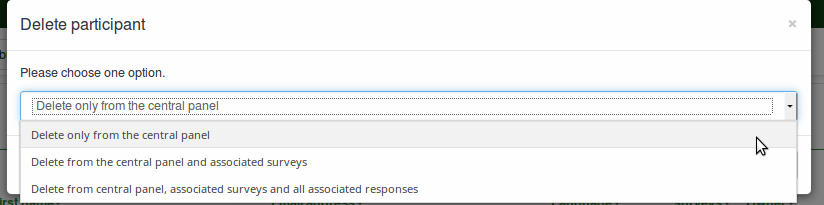
1) Chỉ xóa khỏi bảng điều khiển trung tâm: Tùy chọn đầu tiên chỉ xóa người tham gia khỏi cơ sở dữ liệu người tham gia trung tâm. Nếu người tham gia nằm trong bất kỳ bảng người tham gia khảo sát nào, họ sẽ không bị xóa.
2) Xóa khỏi bảng trung tâm và các khảo sát liên quan: Tùy chọn thứ hai sẽ xóa người tham gia khỏi bảng trung tâm và khỏi các khảo sát mà họ đã được thêm vào, nhưng phản hồi của họ không bị xóa.
3) Xóa khỏi bảng điều khiển trung tâm, các khảo sát liên quan và tất cả các phản hồi liên quan: Tùy chọn thứ ba sẽ xóa tất cả dấu vết của người tham gia đó khỏi hệ thống, bao gồm cả phản hồi của họ.
Chia sẻ người tham gia
Đây là một tính năng quan trọng khác của Cơ sở dữ liệu người tham gia trung tâm'. Bạn có thể chia sẻ những người tham gia của bạn với những người dùng khác. Bạn chỉ cần chọn (những) người tham gia mà bạn muốn chia sẻ và nhấp vào biểu tượng mũi tên phải màu xanh lục (File:Chia sẻ tham gia CPDB.png) hoặc Người tham gia được chọn...' Nút nằm ở phần dưới cùng bên trái của bảng người tham gia. Một hộp phương thức sẽ mở ra cho phép bạn chọn người dùng mà bạn muốn chia sẻ (những) người tham gia tương ứng. Bạn cũng có thể đặt xem người dùng chia sẻ người tham gia của bạn có thể chỉnh sửa những người tham gia đó hay không. Nếu bạn đặt thành Không, họ sẽ gặp lỗi từ chối truy cập khi cố gắng chỉnh sửa các mục nhập của người tham gia được chia sẻ.
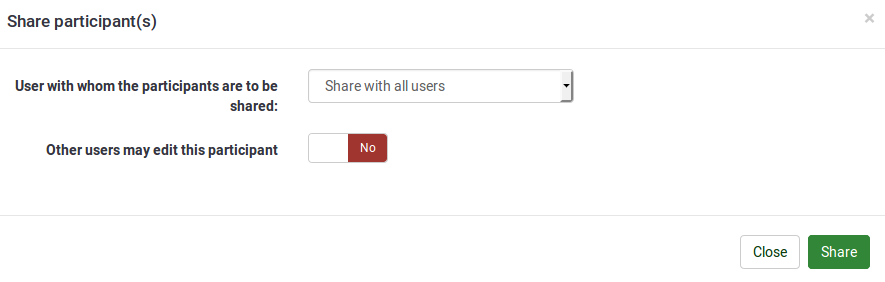
Liệt kê các khảo sát đang hoạt động
Nếu bạn nhấp vào biểu tượng tiếp theo (Tệp:Liệt kê các khảo sát đang hoạt động CPDB.png), tất cả các khảo sát đang hoạt động mà người tham gia tương ứng đã được thêm vào sẽ được liệt kê.
Thêm người tham gia khảo sát
Việc thêm người tham gia vào khảo sát có thể được thực hiện bằng cách nhấp vào biểu tượng cuối cùng (Tệp:Thêm người tham gia vào khảo sát CPDB.png) từ cột Hành động. Nếu bạn muốn thêm nhiều người tham gia vào cuộc khảo sát, hãy đánh dấu họ và chọn tùy chọn Chia sẻ từ hộp thoại Người tham gia đã chọn... (nằm ở phía dưới- phần bên trái của bảng trung tâm).
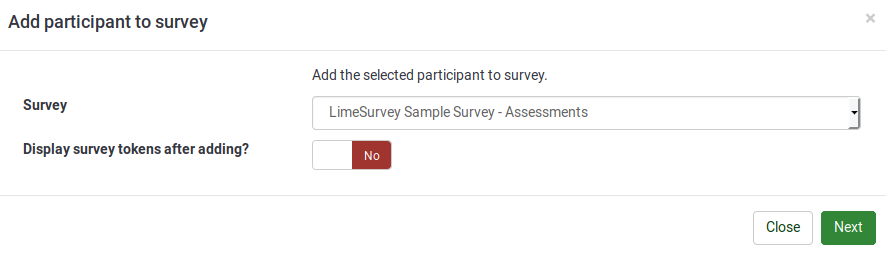
Tiêu đề của hộp thoại sẽ hiển thị cho bạn số lượng người tham gia sẽ được thêm vào cuộc khảo sát tương ứng. Ngoài ra, còn có một hộp kiểm, nếu được chọn, nó sẽ đưa bạn đến bảng người tham gia khảo sát của cuộc khảo sát mà bạn đang thêm người tham gia vào.
Sau khi nhấp vào 'Tiếp theo', bạn sẽ được đưa đến trang bản đồ thuộc tính.
Trang bản đồ thuộc tính chứa bốn bảng và sử dụng chức năng kéo và thả nâng cao:
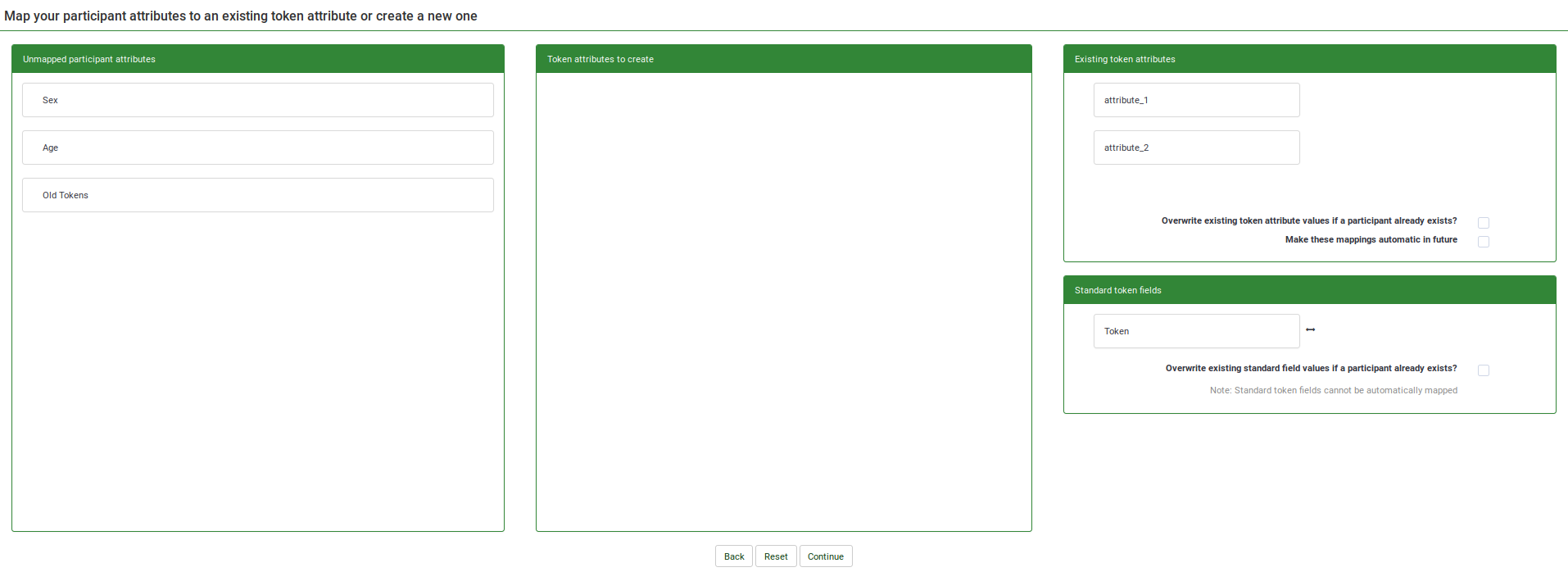
- Bảng đầu tiên, Thuộc tính người tham gia chưa được ánh xạ, hiển thị tất cả các thuộc tính có trong cơ sở dữ liệu người tham gia trung tâm. Họ hiện chưa được lập bản đồ - không có trong bảng người tham gia khảo sát. Các thuộc tính chưa được ánh xạ này có thể được chuyển vào bảng Thuộc tính mã thông báo cần tạo để tạo các thuộc tính mới trong bảng người tham gia khảo sát hoặc chúng có thể được hợp nhất với các thuộc tính mã thông báo hiện có bằng cách kéo các thuộc tính chưa được ánh xạ vào Thuộc tính mã thông báo hiện có' ' bảng, bên cạnh thuộc tính mã thông báo hiện có mà bạn muốn được hợp nhất.
- Bảng thứ hai, Thuộc tính mã thông báo cần tạo, giúp bạn sao chép các thuộc tính của người tham gia chưa được ánh xạ vào bảng người tham gia khảo sát, tạo các cột mới. Kéo (các) thuộc tính bạn muốn thêm vào bảng người tham gia khảo sát và thả chúng vào bảng thứ hai. Bằng cách này, các cột/thuộc tính mới sẽ được thêm vào bảng người tham gia khảo sát.
- Bảng thứ ba, Thuộc tính mã thông báo hiện có, hiển thị các thuộc tính hiện tại hiện có trong bảng người tham gia khảo sát. Thả các thuộc tính chưa được ánh xạ vào đây nếu bạn muốn sao chép dữ liệu từ các thuộc tính chưa được ánh xạ vào một trong các thuộc tính mã thông báo hiện có (xem ảnh chụp màn hình bên dưới)
- Bảng thứ tư, Các trường mã thông báo tiêu chuẩn, hiển thị các trường mã thông báo tiêu chuẩn có thể được hợp nhất với các thuộc tính người tham gia chưa được ánh xạ. Trường mã thông báo tiêu chuẩn duy nhất từ bảng người tham gia khảo sát có thể được chỉnh sửa là trường Mã thông báo. Điều này rất quan trọng khi bạn muốn, chẳng hạn như dễ dàng sao chép mã thông báo qua các cài đặt LimeSurvey khác nhau.
Sau khi bạn đã ánh xạ tất cả các thuộc tính, bạn có thể nhấp vào Tiếp tục. Sau khi xử lý người tham gia, một trang tóm tắt sẽ được hiển thị, cho bạn biết có bao nhiêu người tham gia đã được sao chép thành công. Nếu trước đây bạn đã yêu cầu chuyển hướng, bạn sẽ được chuyển hướng đến bảng người tham gia khảo sát, nếu không bạn sẽ được chuyển hướng đến trang chính CPDB.
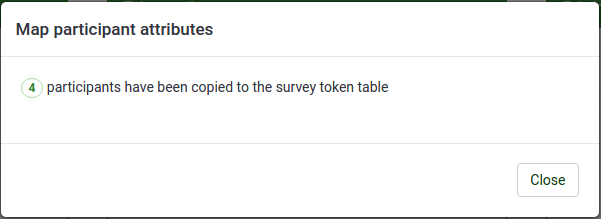
Thông tin
Hiển thị số liệu thống kê CPDB:

1) Tổng số người tham gia trong bảng trung tâm : Tổng số người tham gia nằm trong cơ sở dữ liệu người tham gia trung tâm.
2) Người tham gia thuộc sở hữu của bạn : Hiển thị tổng số người tham gia có bạn là chủ sở hữu. Theo mặc định, những người tham gia mới được nhập vào cơ sở dữ liệu người tham gia trung tâm có chủ sở hữu là người dùng đã thêm họ lần đầu tiên vào cơ sở dữ liệu đó .
3) Người tham gia được chia sẻ với bạn : Số người tham gia được người dùng khác chia sẻ với bạn.
4) Người tham gia bạn đã chia sẻ : Số lượng người tham gia bạn đã chia sẻ với những người dùng khác.
5) Người tham gia danh sách đen : Số lượng người tham gia danh sách đen.
6) Tổng số thuộc tính trong bảng trung tâm : Tổng số thuộc tính có thể tìm thấy trong bảng trung tâm.
Nhập
Nếu bạn muốn thêm người tham gia thông qua chức năng nhập, hãy nhấp vào nút Nhập nằm trên thanh công cụ chính của trang Cơ sở dữ liệu người tham gia trung tâm: ![]()
Lựa chọn tiếp theo đã khả thi:
Vui lòng lưu ý văn bản trong hộp trên Định dạng đầu vào CSV:
Trường bắt buộc: email
Trường tùy chọn: tên, họ, danh sách đen, ngôn ngữ
Các bước nhập
1) Chọn tệp để nhập và chỉ định cài đặt liên quan đến tệp đó.
2) Ánh xạ các thuộc tính từ tệp CSV. Nhập dữ liệu thuộc tính vào thuộc tính hiện có từ cơ sở dữ liệu người tham gia trung tâm hoặc vào cột mới bằng cách tạo thuộc tính mới. Thuộc tính mới được tạo sẽ thuộc loại hộp văn bản - định dạng có thể được thay đổi sau này.
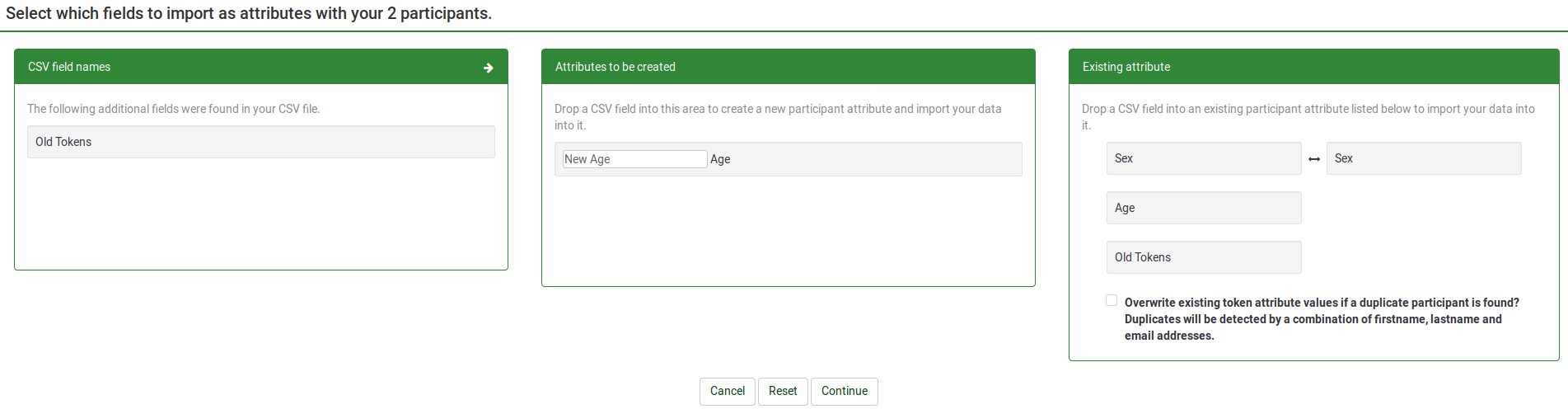
Trong ảnh chụp màn hình ở trên, một thuộc tính mới có tên "Thời đại mới" sẽ được tạo. Dữ liệu từ thuộc tính "Giới tính" được ánh xạ và sao chép vào thuộc tính "Giới tính" hiện có từ cơ sở dữ liệu trung tâm của người tham gia.
3) Nhấp vào tiếp tục và đợi quá trình hoàn tất. Cuối cùng, một bản tóm tắt ngắn sẽ được hiển thị.
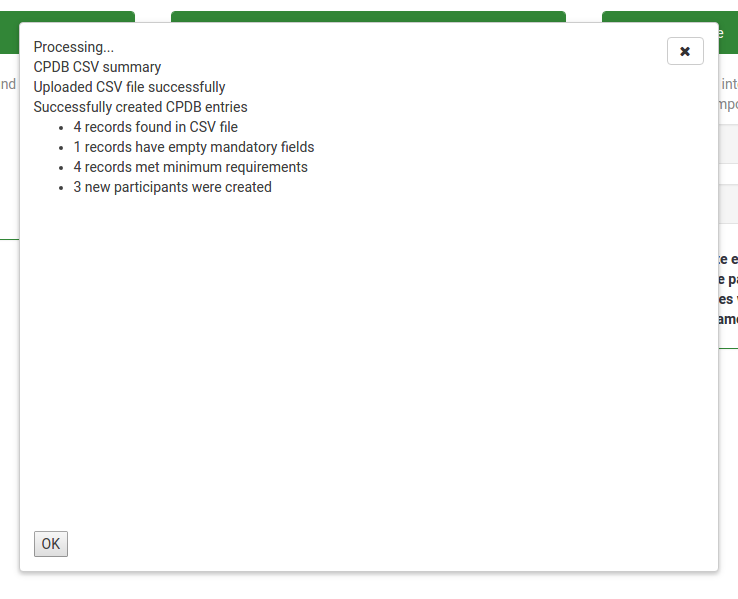
Nhấp vào OK sẽ chuyển hướng bạn đến màn hình người tham gia, hiển thị cho bạn những người tham gia mới được nhập.
Cài đặt danh sách đen
Nút Cài đặt danh sách đen có sẵn trên thanh công cụ chính của trang Cơ sở dữ liệu người tham gia trung tâm. Khi bạn nhấp vào nó, trang sau sẽ được hiển thị.
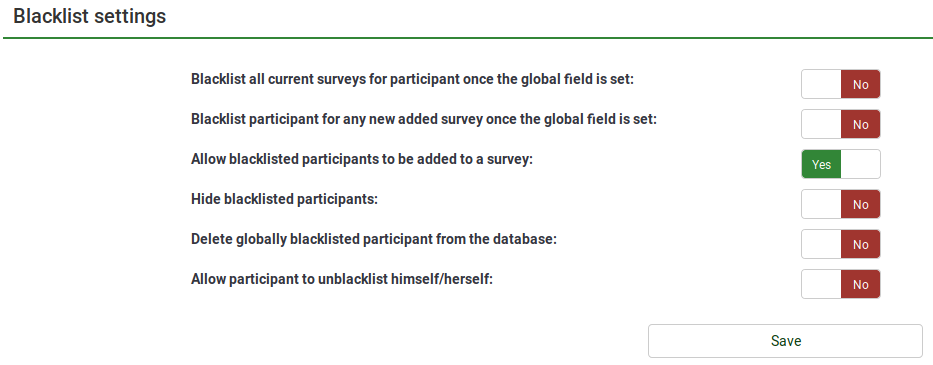
Các tùy chọn Có/Không sau đây khả dụng:
- Liệt kê đen tất cả các khảo sát hiện tại dành cho người tham gia sau khi trường chung được đặt: Nếu được đặt thành Có, (những) người tham gia trong danh sách đen không thể được thêm vào bất kỳ khảo sát nào.
- Người tham gia danh sách đen cho bất kỳ khảo sát mới được thêm nào sau khi trường chung được đặt: Nếu khảo sát mới được tạo, (những) người tham gia tương ứng không thể được thêm vào chúng (nếu Có được chọn). Tuy nhiên, chúng vẫn có thể được thêm vào các khảo sát đã tạo trước đó.
- Cho phép thêm những người tham gia trong danh sách đen vào khảo sát: Ngay cả khi một người tham gia bị đưa vào danh sách đen, họ vẫn có thể được thêm vào khảo sát.!
Ẩn người tham gia trong danh sách đen: Chức năng hữu ích khi bạn muốn ẩn người tham gia trong một khoảng thời gian cụ thể và sau đó cung cấp chúng cho những người dùng còn lại mà những người tham gia trong danh sách đen đã được chia sẻ cùng.
- Xóa những người tham gia trong danh sách đen toàn cầu khỏi cơ sở dữ liệu: Nếu Có, những người tham gia trong danh sách đen sẽ bị xóa khỏi cơ sở dữ liệu.
- 'Cho phép người tham gia tự hủy danh sách đen' : Nếu Có, người tham gia có thể tự xóa danh sách đen mà không cần sự trợ giúp của người dùng LimeSurvey.
Thuộc tính
Để truy cập bảng Quản lý thuộc tính, hãy nhấp vào nút Thuộc tính nằm trên thanh công cụ chính của trang chính CPDB: File:Attribution management icon.png

Việc quản lý thuộc tính tạo điều kiện bổ sung ba loại thuộc tính: hộp văn bản, ngày tháng và danh sách thả xuống. Để thêm thuộc tính mới, nhấp vào tThêm thuộc tính mới nằm ở phần trên bên phải của cửa sổ:
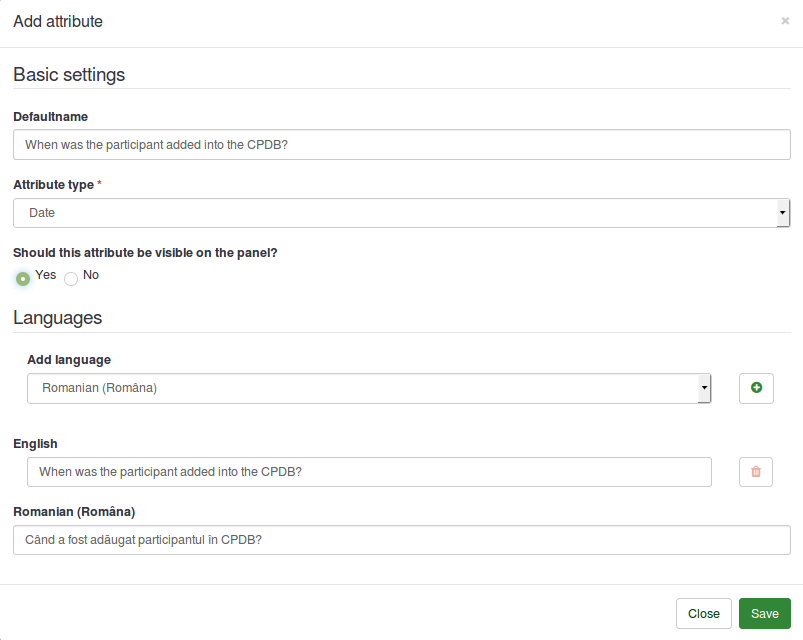
Khi thêm một thuộc tính mới, các tùy chọn sau khả dụng:
- Defaultname: LimeSurvey sẽ sử dụng nó để đặt tên cho thuộc tính trong trường hợp không có tên tiếng Anh nào khác được cung cấp.
- Loại thuộc tính: Bạn có thể chọn một trong hai loại thuộc tính và giao diện người dùng liên quan sẽ được hiển thị cho bạn trong khi chỉnh sửa.
- Thuộc tính này có hiển thị trên bảng điều khiển không? : Có thể là Có hoặc Không. Hàm này xác định xem thuộc tính có hiển thị trong bảng CPDB hay không. Điều này có thể được chỉnh sửa sau này từ cột Hiển thị nằm trong bảng thuộc tính chính.
- Languages: Nếu bạn không muốn LimeSurvey không sử dụng tên mặc định làm tên thuộc tính, hãy nhập tên mong muốn vào đây. Xin lưu ý rằng quản lý thuộc tính có hỗ trợ đa ngôn ngữ. Nhấn vào dấu cộng sau khi đã chọn ngôn ngữ. Một trường mới sẽ xuất hiện bên dưới tiếng Anh/ngôn ngữ mặc định.
Sau khi thay đổi xong, hãy nhấp vào Lưu.
Trong bảng thuộc tính, có hai hành động có sẵn (xem cột Hành động):

Nếu bạn nhấp vào biểu tượng đầu tiên, một hộp thoại sẽ được hiển thị. Nó bao gồm các cài đặt cơ bản của thuộc tính đã chọn có thể được chỉnh sửa theo nhu cầu của bạn.
Để xóa một thuộc tính khỏi bảng, hãy nhấp vào nút thùng rác màu đỏ, nằm bên cạnh nút chỉnh sửa. Nhấp vào nút xóa sẽ không chỉ xóa thuộc tính mà còn cả các giá trị liên quan khỏi CPDB.
Bảng chia sẻ
Bảng chia sẻ hiển thị tất cả thông tin liên quan đến những người tham gia được chia sẻ. Xin lưu ý rằng bảng này chỉ hiển thị những người tham gia được chia sẻ thuộc sở hữu của người dùng cụ thể đó.

Bảng này hiển thị các giá trị như:
1) Họ
2) Tên
3) Địa chỉ email
4) Được chia sẻ bởi
5) Chủ sở hữu
6) Ngày thêm
7) Có thể chỉnh sửa được không?
Thông tin này là dành cho mục đích xem/sắp xếp. Người dùng chỉ có thể chỉnh sửa trường Có thể chỉnh sửa. Trường Có thể chỉnh sửa cho phép bạn xác định xem có cho phép người dùng được chia sẻ với người tham gia đó hay không. Nhấp vào hộp kiểm sẽ thực hiện cuộc gọi AJAX và lưu các thay đổi trên máy chủ.
Xuất người tham gia
Chức năng xuất nằm trên thanh công cụ chính của trang Cơ sở dữ liệu người tham gia trung tâm: ![]()
Khi xuất sang CSV, bạn sẽ thấy một hộp thoại yêu cầu bạn đánh dấu các thuộc tính bạn muốn xuất.
Bạn có thể xuất:
- Không có thuộc tính bổ sung
- Tất cả các thuộc tính bổ sung
- Chắc chắn thuộc tính bổ sung
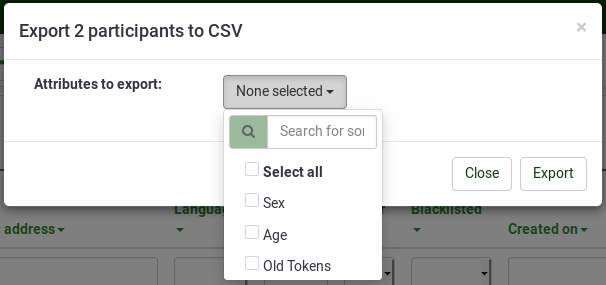
Định dạng của tệp được xuất sẽ là CSV.
Xuất người tham gia đã lọc
Để xuất những người tham gia đã được lọc, trước tiên hãy sử dụng bộ lọc tìm kiếm. Sau đó. nhấp vào hộp kiểm nằm ở bên trái cột Hành động (để chọn tất cả những người tham gia đã lọc). Sau đó, nhấp vào nút Người tham gia đã chọn... nằm ở phía dưới bên phải của bảng và chọn chức năng xuất. Bằng cách này, chỉ những người tham gia đã được lọc mới được xuất.
Bộ lọc tìm kiếm
Nếu bạn muốn lọc người dùng từ cơ sở dữ liệu của mình, hãy sử dụng hộp tìm kiếm/thả xuống nằm bên dưới mỗi tiêu đề cột:

Nhập thông tin vào các trường tìm kiếm hoặc chọn từ danh sách thả xuống (khi có thể) những người tham gia mà bạn muốn đưa vào danh sách sau quá trình lọc.
Thông tin bổ sung
Thông tin bổ sung (kỹ thuật) có sẵn trong Phát triển cơ sở dữ liệu người tham gia trung tâm (Bảng người dùng) wiki.